Приложение В. Устранение неполадок.
Решение проблемы отсутствующего или искаженного видео в Плеере при захвате аналогового видео
- Выньте аналоговый кабель из компьютера и камеры и вновь его подключите. Убедитесь, что он плотно сидит в разъемах.
- Выполните команду Настройки › Источник (Setup › Capture Source) из меню Studio (рис. В. 12). Появится диалоговое меню Настройка Pinnacle Studio (Studio Setup Options) с открытой за кладкой Источник (Capture Source) – рис. В.13.
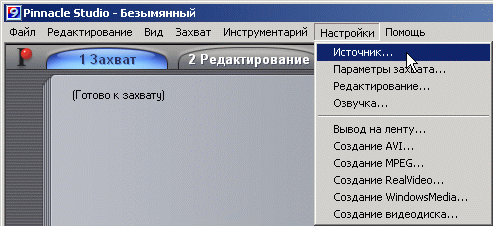
Рис. В.12. Для изменения настроек захвата перейдите на вкладку Источник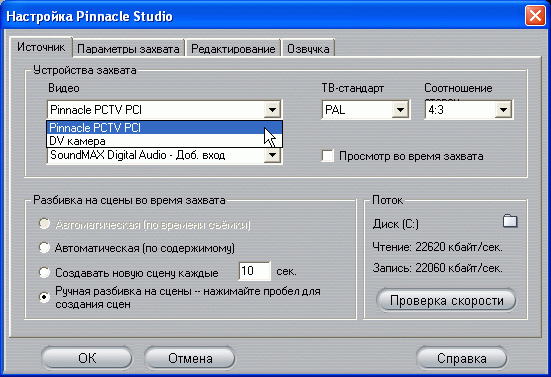
Рис. В.13. Убедитесь, что устройство аналогового видеозахвата указано правильно - Убедитесь, что в окне верно указано устройство видеозахвата.
- Если поле ТВ-стандарт (TV Standard) активно (не выделено серым цветом), убедитесь, что в нем выбран верный стандарт (для США – NTSC, для Европы – PAL).
- Если параметр Просмотр во время захвата (Capture preview) активен, включите его и нажмите на кнопку ОК.
- Уточните, что в панели настроек видеорежима Захват верно указано устройство-источник аналогового сигнала (рис. В.14).
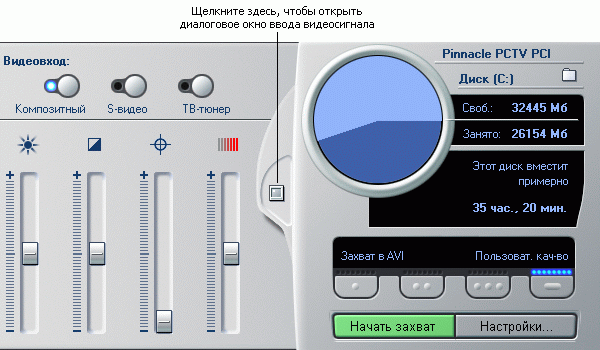
Рис. В.14. Проверьте правильность указания источника аналогового сигнала - Удостоверьтесь в том, что вы пользуетесь последней версией драйверов для вашей графической карты.
- Убедитесь, что на вашем компьютере установлена последняя версия DirectX (vvww.microsoft.com/directx).
- Установите самые последние обновления программы Studio (рис. В.2).
- Попробуйте указать иное разрешение экрана и глубину цвета. Для этого щелкните правой клавишей мыши по Рабочему столу Windows и в появившемся контекстном меню выберите пункт Свойства (Properties). Откроется диалоговое окно Свойства: Экран (Display Properties).
- Щелкните по закладке Настройки (Settings).
- Попытайтесь задать различные разрешения, начиная с 800x600, при глубине цвета 16, 24 и/или 32 бит (если доступно). Найдите комбинацию, при которой кадры видео отображаются в Плеере.
- Попробуйте заменить аналоговый кабель.
